
1、检查系统服务是否正常

2、检查SQL Server网络配置是否启用
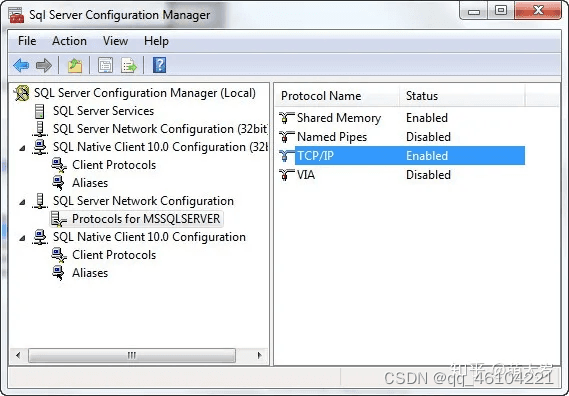
3、双击TCP/IP检查端口是否启用

都检查完了,用telnet 127.0.0.1 1433测试一下
如需在其他机器上访问本机再做如下检查:
1、系统防火墙设置打开1433端口
具体步骤:1,控制面板—>防火墙—>打开或关闭防火墙—>关闭防火墙;2,控制面板—>防火墙—>高级设置—>入站规则—>新建规则—>选择端口—>选择特定本地端口;如图所示,添加完后重复上诉步骤直到上图所示端口打开成功
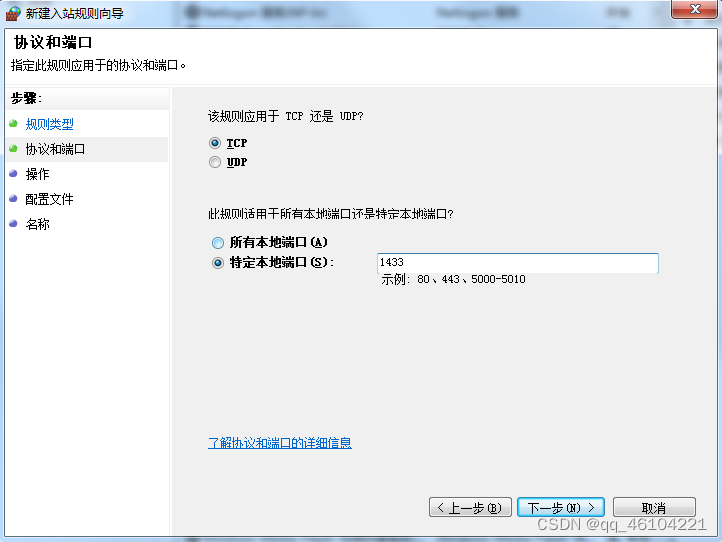
2、SQL Server的安全认证模式设置
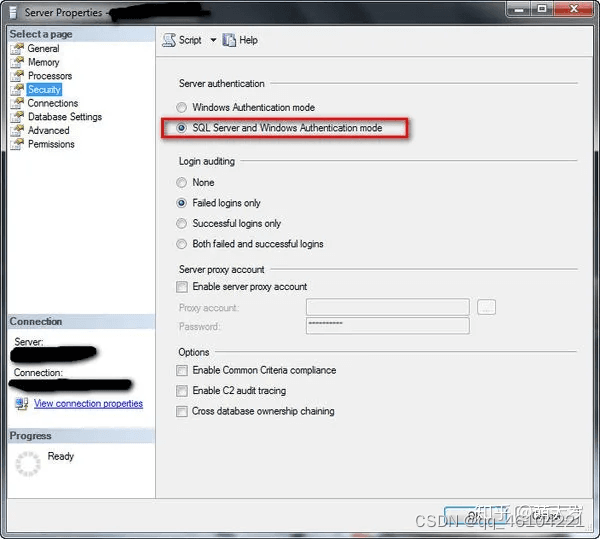
3、远程连接启用
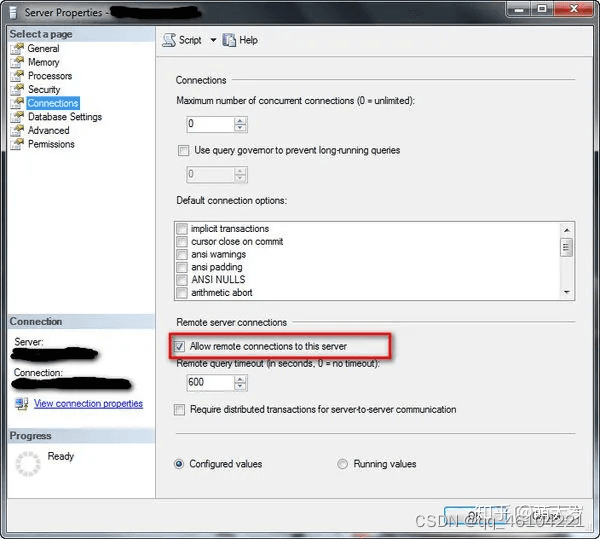
原因就是因为主机默认名称被修改了
便是在服务中开启这些东西
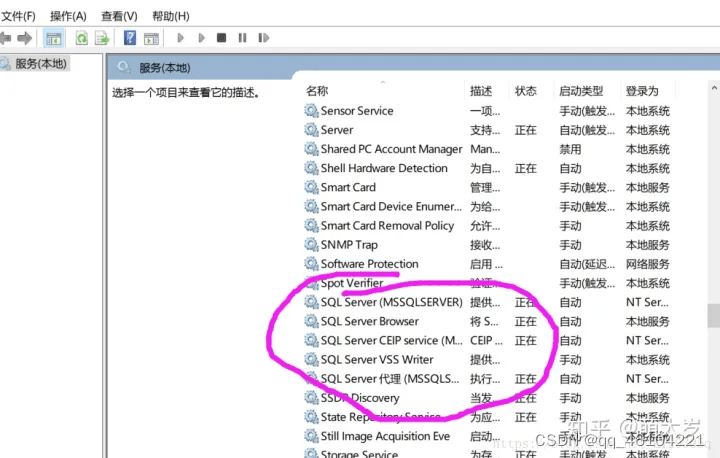
尤其是SQL Server代理
1、打开Sql server 管理配置器
或者在命令行(cmd)输入:SQLServerManager14.msc
2、点击MSSQLSERVER的协议,在右侧的页面中选择TCP/IP协议
3、右键点击TCP/IP协议,选择“属性”,需要修改连接数据库的端口地址
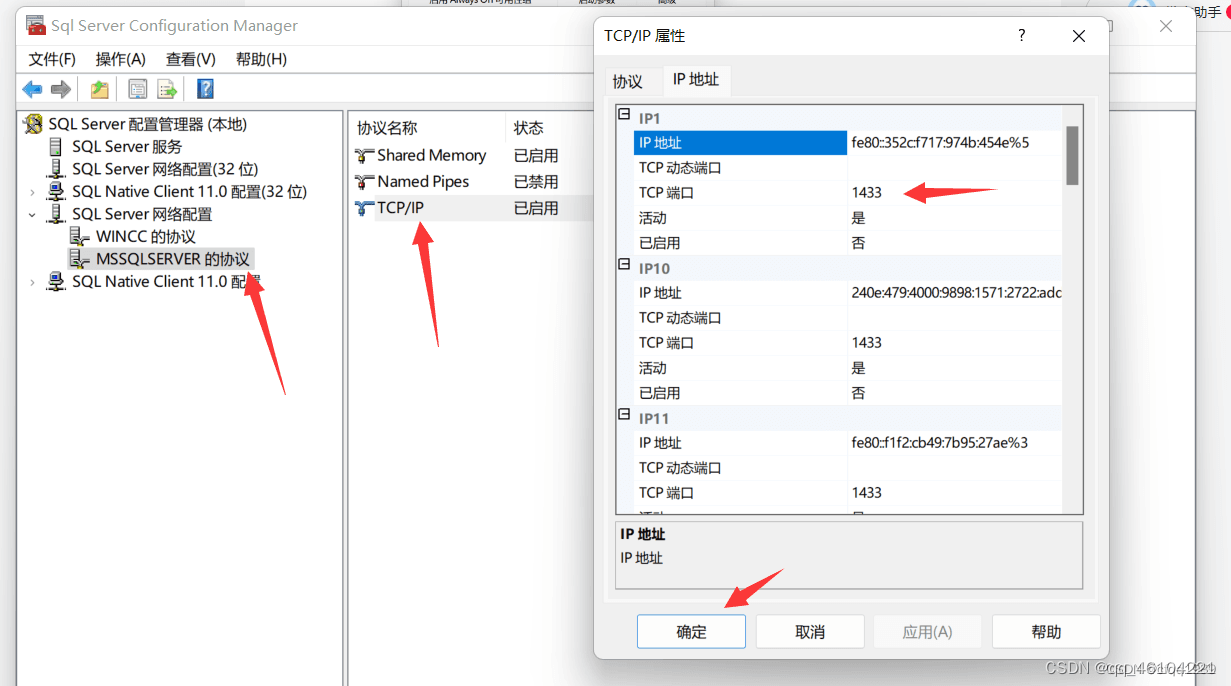
4、跳出来的对话框,里面有好多TCP/IP的端口,找到“IP3”,更改IP地址 为自己电脑的IP地址(或者是127.0.0.1) 在TCP端口添加1433,然后选择启动(但凡是安装成功并且运行过数据库的1433端口都已经添加过了)
5、“IPALL”的所有端口改成“1433”
6、重新启动服务,连接
(通过以上1-6步骤设置好端口,重新打开SQL Server Management Studio,在服务器名称输入:(local)或者127.0.0.1,即可登录数据库了(这个对于选择建立连接不是你的账户的时候))
打开SQL Server管理控制台
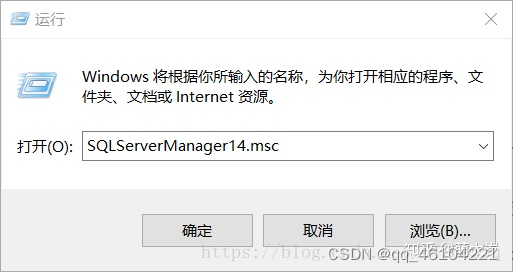
没有第二步那么麻烦
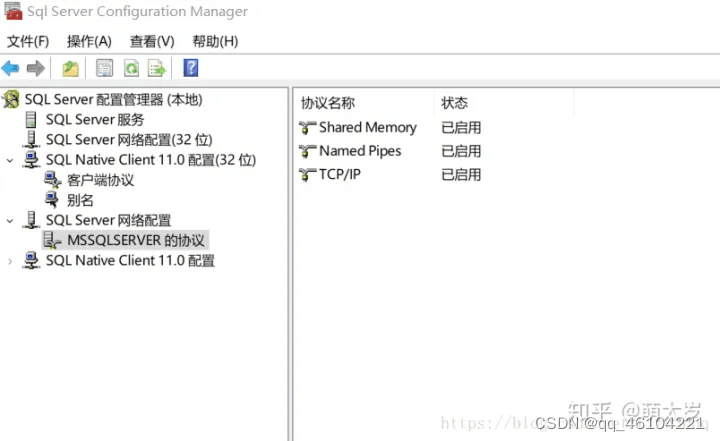
开启右边的TCP/IP
查阅有关因为防火墙禁止项而出问题的解决方法
因为主机名称不对
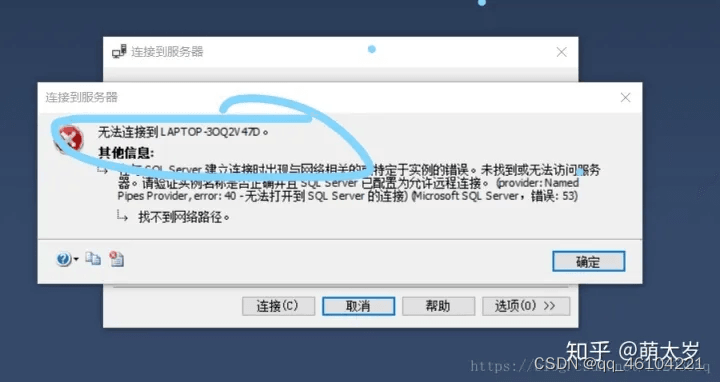
本来我的主机名称是联想默认的这个圈中的编号。
奈何自己觉得这码忒没意思改了个中文名字
然后建立连接的时候服务器它不认识了
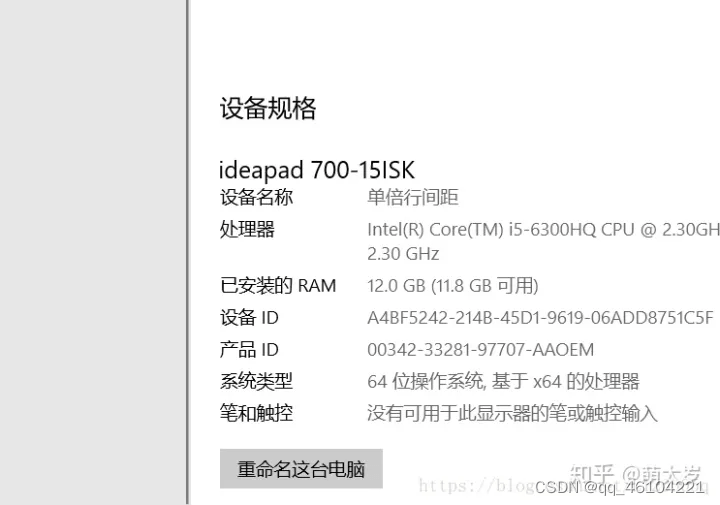
查找到你的设备名称,连接数据库时候改成对应的这个名称即可。
到此这篇关于SQL Server无法连接服务器的文章就介绍到这了,更多相关SQLServer无法连接服务器内容请搜索插件窝以前的文章或继续浏览下面的相关文章希望大家以后多多支持插件窝!